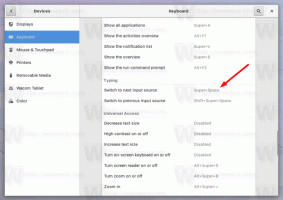Onderhoud handmatig starten of stoppen in Windows 10
Wanneer u uw pc niet gebruikt, voert Windows 10 automatisch onderhoud uit. Het is een dagelijkse geplande taak die out-of-the-box wordt uitgevoerd. Indien ingeschakeld, voert het verschillende taken uit, zoals app-updates, Windows-updates, beveiligingsscans en vele andere dingen. Hier leest u hoe u handmatig onderhoud start of stopt in Windows 10.
Onderhoud in Windows 10 handmatig starten of stoppen, doe het volgende.
Zorg er allereerst voor dat uw gebruikersaccount: beheerdersrechten. Volg nu de onderstaande instructies.
- Open de klassieker Controlepaneel app.
- Ga naar Configuratiescherm\Systeem en beveiliging\Beveiliging en onderhoud. Het ziet er als volgt uit (de onderstaande schermafbeelding is van Windows 10 Creators Update versie 1703):
- Vouw het vak Onderhoud uit om de gerelateerde bedieningselementen te zien.
-
Om het onderhoud te starten:, klik op de link "Start onderhoud" met het geel-blauwe schildpictogram (zie de schermafbeelding hierboven). De link verandert zijn naam in "Stop onderhoud".
- Om het onderhoud te stoppen:, klik op de link "Stop onderhoud". Dat is genoeg om het te beëindigen.
Er is een alternatieve manier om onderhoud te starten of te stoppen. U kunt een speciaal MSchedExe-consolehulpprogramma gebruiken om het onderhoudsproces te starten. Hier is hoe het kan.
Open een nieuwe verhoogde opdrachtpromptinstantie en typ of plak een van de volgende opdrachten.
Tot onderhoud starten, gebruik het commando:
mschedexe.exe start
Het volgende commando zal stop onderhoud:
mschedexe.exe stoppen
De bovenstaande commando's produceren geen uitvoer.
Automatisch onderhoud is een handige functie. Terwijl uw computer niet actief is, probeert deze de prestaties en beveiliging van het besturingssysteem te behouden en up-to-date te houden. Het belangrijkste doel van de functie Automatisch onderhoud is om de prestaties van het besturingssysteem niet negatief te beïnvloeden, dus het combineert al zijn taken en voert het op de achtergrond uit. Nu weet u hoe u het indien nodig handmatig kunt starten. Als u het moet uitschakelen, zie Automatisch onderhoud uitschakelen in Windows 10.